Virus Calendar entfernen - aktualisiert Jul 2021
Anleitung für die Entfernung des Calendar-Virus
Was ist Kalendervirus?
Der Kalendervirus kann Ihren Computer oder Ihr Telefon mit störenden Anzeigen und Nachrichten überfluten
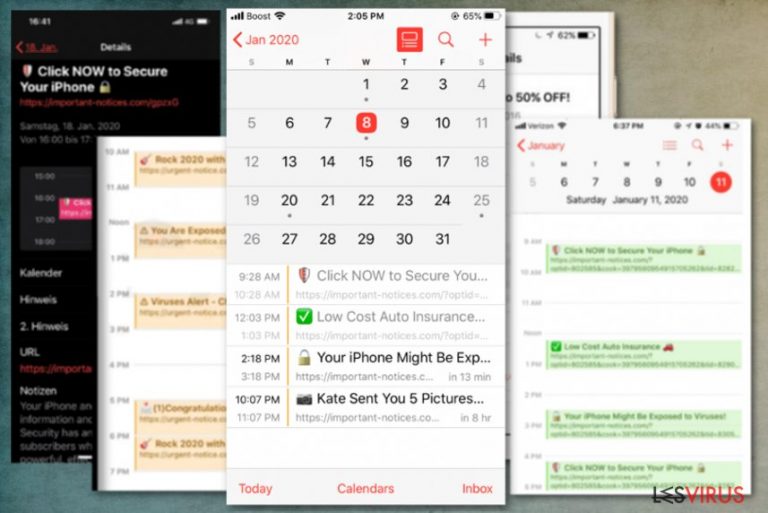
Bei Kalenderviren handelt es sich um gefälschte Meldungen im Kalender, die ihre Opfer dazu auffordern betrügerische Webseiten zu besuchen. Die fragwürdigen Einträge tauchen wie aus dem Nichts auf und da sie sich in einer legitimen Anwendung befinden, fällt es einigen Benutzern leicht auf die darin enthaltenen Links zu klicken, was jedoch letztendlich zu bösartigen Webseiten führen kann.
Die Benachrichtigungen neigen dazu über abholbereite Geschenke zu informieren oder behaupten, dass das Telefon mit Schadsoftware verseucht ist oder zeigen einfache Werbebotschaften an. Betroffene können sich jedoch durch das Anklicken der Links mit Schadsoftware infizieren oder unbeabsichtigt nutzlose Dienste abonnieren.
In den meisten Fällen glauben Benutzer, dass die diese ungewollte Aktivität etwas mit Schadsoftware zu tun haben, dies ist aber nicht der Fall. In den meisten Fällen gelangen die Kalendereinträge durch betrügerische Techniken (Phishing-Mails, gefälschte Warnungen auf suspekten Webseiten usw.) auf dem iPhone oder Androiden oder werden über ein bösartiges Profil in diese Geräte eingefügt. Die einzige Möglichkeit, den hartnäckigen spam loszuwerden, ist also das Löschen dieser Einträge. Beachten Sie bitte, dass URLs wie notice-iphone.club oder alert-booster.club niemals vertrauenswürdig sind.
| Name | Kalendarvirus |
|---|---|
| Typ | Betrug/Mac-Schadsoftware |
| Symptome | Das Gerät wird langsamer und weist fragwürdige einträge auf, urplötzlich werden Ereignisse in Apps geplant und lösen Weiterleitungen zu Werbediensten, kommerziellen Seiten, Pop-ups und Bannern mit fragwürdigen Inhalten auf |
| Schäden | Irreführende Seiten und Pop-ups setzen den Betroffenen möglicherweise schädlichen Inhalten aus und können das Herunterladen von PUPs oder Schadsoftware auslösen. Online-Werber können außerdem auf Daten über Surfgewohnheiten zugreifen, sie sammeln und verkaufen |
| Verbreitung | Der Betrug breitet sich auf denselben listigen Werbeseiten aus, die Weiterleitungen, Anzeigen usw. auslösen |
| Entfernung | Um den virus zu beseitigen, müssen Sie auf die Einstellungen des unerlaubt hinzugefügten Eintrags zugreifen und ihn löschen. Wenn Sie auf Links geklickt haben, sollten Sie Ihr Gerät außerdem mit einer Anti-Malware überprüfen |
| Reparatur | Für eine bessere Leistung des Geräts, sowie der Beseitigung von Junk-Dateien und Schadsoftware-Resten, scannen Sie es mit FortectIntego |
Der virus kann auf vielen unterschiedlichen Geräten erscheinen, darunter Computer mit Windows/macOS, aber auch iPhones oder Android-Handys. Betroffene, die sich mit dem iPhone-virus infiziert haben, stellen die Sicherheit ihrer Geräte in Frage, da solche Warnungen entweder gefährlich erscheinen oder mit Schadsoftware zusammenhängen.
Zu den Variationen des Kalendervirus gehören Nachrichten wie You Have Won iPhone X Max from AppleStore oder Your iPhone Xs Max is ready for PickUp, die von folgenden Webseiten stammen:
- Notice-iphone.club
- Alert-booster.club
- Notice-cellphone.club
- Important-notices.com
- iPhone-fix.com
- Notice-device.club
- Urgent-notice.com
- Iphone-notification.com
- Notification-fix.club
- Notification-booster.club
- Alert-iphone.club
- Alert-cellphone.club
- Alert-device.club
In Wahrheit gibt es aber eine Vielzahl von Domains, die diese Änderungen im Kalender verursachen können. Alles, was auf dem Gerät ohne Erlaubnis geschieht, sollte ernst genommen werden, auch wenn viele den virus nur wegen seines aufdringlichen Charakters entfernen möchten.
Die viren sind (in der Regel) eine auf Apple-Geräte ausgerichtete Kampagne, die sich auf irreführende Werbung und Push-Benachrichtigungen konzentrieren, die Klicks und Berechtigungen auslösen, so dass Ereignisse in die programme eingefügt werden können. Wenn man anfängt diese Einträge und andere aufdringliche Inhalte zu sehen, wird ihr Ablehnen, Löschen oder auch das Schließen zusätzlicher Pop-ups und Benachrichtigungen, die nach einer Weiterleitung oder einem Klick auf den bereitgestellten Hyperlink erscheinen, zu einem schwierigen Prozess.
Das Ereignis wird automatisch zum Kalender hinzugefügt und sobald das Datum eintrifft, erhält man hierüber eine Benachrichtigung. Die Pop-ups tauchen wiederholt auf dem Bildschirm auf und sollen dazu verleiten, sie anzuklicken und die Webseite zu besuchen oder etwas zu bestätigen. Fallen Sie auf Betrugsmaschen mit einträgen nicht herein, denn wenn Sie auf die Links klicken und Ihre persönlichen Daten angeben, könnten Sie Ihr Gerät mit bösartiger Software infizieren oder erhebliche finanzielle Verluste erleiden.
Das Reagieren auf Spam kann allerlei Folgen haben. Die Schlimmsten davon sind wahrscheinlich Umleitungen zu Phishing-Seiten, die Erfassung von sensiblen Daten und Spionagesoftware. Wenn Sie mit Material in Bezug auf Werbeseiten, Software-Werbung und andere irreführende Inhalte in Berührung gekommen sind, entfernen Sie den virus, indem Sie deren Fenster im Webbrowser schließen und das System auf das Vorhandensein von Schadsoftware überprüfen.
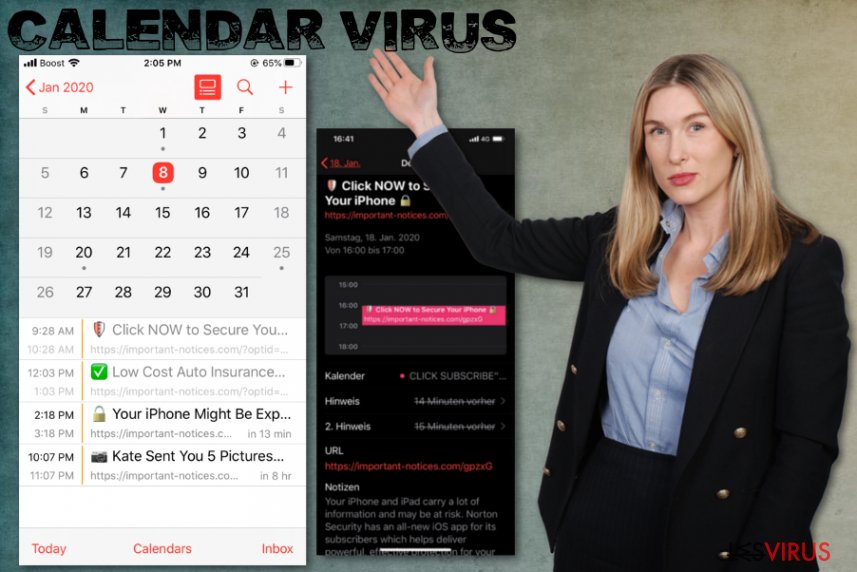
Diese viren können viele Push-Benachrichtigungen auslösen und auf diese Weise Fragen aufwerfen. Auch ständige einladungen, Angebote und Verkäufe von unbekannten Nutzern sind Spam. Der iCloud-Kalender und andere Anwendungen können automatisch über jede Benachrichtigung informieren und Spammer missbrauchen diese Funktion daher gerne zu ihrem Vorteil.
Leider gibt es keine spezielle Lösung für das Problem und zudem gibt es viele Versionen von demselben virus. Die Einladungen können leider nicht als Spam markiert werden oder von Personen, die sich nicht unter den eigenen Kontakten befinden, verhindert werden, aber immerhin können die Einladungen abgelehnt werden. Sie können sich diese Bedrohung auch einfangen, indem Sie auf eine betrügerische E-Mail antworten, wo sowohl Buttons mit der Bezeichnung Zulassen oder Blockieren die gleichen Benachrichtigungen auslösen.
Pop-ups können zu Umleitungen, zu dubiosen oder böswilligen Seiten und falschen ereignissen führen. Danach steht man mit einer schwierigen Frage und einige Methoden zur Entfernung des virus da. Da es sich um eine Bedrohung handelt, die es geschafft hat einstellungen zu ändern, könnte es auch gelingen Einstellungen im Rechner zu ändern, Dateien und Programme hinzuzufügen oder Funktionen zu deaktivieren. Sie müssen dies berücksichtigen und sicherstellen, dass Sie alle potenziellen Risiken einer Wiederholung dieser aufdringlichen Symptome beseitigen.
Der Kalendervirus basiert auf Taktiken und Symptomen potenziell unerwünschter Programme. Um die Schadsoftware selbst und möglicherweise damit verbundene Programme und Eindringlinge loszuwerden, sollten Sie auf dem betroffenen Rechner eine Überprüfung mit einer Anti-Malware durchführen und nach potenziellen Eindringlingen suchen. Auf diese Weise können Sie die Adware beseitigen, die das aufdringliche Verhalten, Pop-ups, sowie Umleitungen mit kommerziellem Material verursacht.
Der virus fügt Ereignisse mit Links zu dubiosen Seiten hinzu, die die Installation von suspekter oder betrügerischer Software auslösen können, indem sie behaupten, dass das Gerät von Schadsoftware betroffen oder potenziell Viren ausgesetzt ist. Irreführende Ereignisse und andere Einträge führen zu einer Menge unsicherer Webseiten und keiner dieser Links sollte geöffnet werden. Es gibt viele verschiedene Infektionen und Techniken, die direkt auf der Webseite verwendet werden können, um Informationen über die Surf-Gewohnheiten zu erfassen oder Tastenanschläge auf anvisierte Seiten aufzuzeichnen.
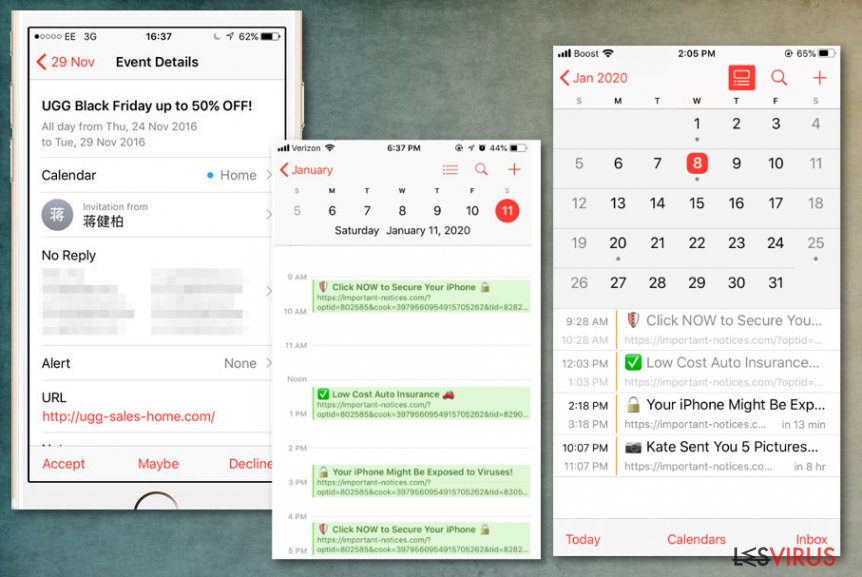
Den von Google Kalenderviren geförderten URLs sollte nicht vertraut werden
Mehrere Domains können verwendet werden, um verdächtige Benachrichtigungen direkt auf die Bildschirme zu liefern. Diese hartnäckigen Nachrichten machen vom Social Engineering Gebrauch, um Benutzer dazu zu bringen, auf den Link zu klicken und dann mit dem fortzufahren, was auch immer die Gauner beabsichtigen.
Unabhängig von den verwendeten Techniken streben alle Entwickler von Kalenderviren nur ein Ziel an, nämlich Geld – seien es wertvolle persönliche Informationen, die zu Marketingzwecken verkauft werden könnten, die Installation unerwünschter Programme, für die sie eine Provision erhalten, oder das Einblenden von aufdringlicher Werbung. Im Folgenden sind die am häufigsten anzutreffenden Domains aufgeführt, die den virus aktiv verbreiten.
Notice-iphone.club
Notice-iphone.club gehört zu den aktivsten Adressen, die verwendet werden, um Spam im Kalender anzuzeigen. In den meisten Fällen besuchen die Betroffenen verrufene Webseiten, die irgendeine Art von nützlicher Funktionalität bieten, wie z.B. das Streaming von Fernsehserien, Online-Gaming, Pornos usw. Die Webseiten sind in der Regel mit aufdringlicher Werbung gefüllt, die wie aus dem Nirgendwo auftaucht und zwar genau dann, wenn der Benutzer auf dem Bildschirm etwas anklickt bzw. antippt. Das Resultat sind anschließend Benachrichtigungen von Notice-iphone.club.
Die Mitteilungen dieses virus sind standortbasiert, so dass die Betroffenen Phishing-Nachrichten in ihrer Muttersprache erhalten – dies ist sehr typisch für Werbeinhalte. Normalerweise umfasst der Inhalt Nachrichten von angeblichen heimlichen Liebhabern, Drohungen über die Anfälligkeit des Handys, Behauptungen über Schadsoftware-Infizierungen usw. Betroffene sehen dann bspw. Einträge wie „Kate hat Ihnen (5) Bilder geschickt“, „Sie sind online gefährdet“, „Befreien Sie Ihr iPhone von böswilligen Angriffen!“, „Viren-Alarm – prüfen Sie JETZT Ihren Schutz“ und Ähnliches. Wie schnell ersichtlich, sollten Sie die Notice-iphone.club-Pop-ups beseitigen, anstatt auf deren Links zu klicken.
Alert-booster.club
Alert-booster.club ist eine weitere Domain, die das iPhone mit aufdringlichem Kalenderspam infiltriert. Genau wie bei anderen ähnlichen Betrügereien geschieht das Eindringen entweder, wenn der Betroffene in einer Phishing-Mail eine Einladung annimmt oder versehentlich auf einen Link einer bösartigen Webseite klickt.
Sobald der Eintrag im Kalender eingerichtet ist, erhalten die Betroffenen über ihre Handys Pop-ups von Alert-booster.club mit verschiedenen Inhalten. In den meisten Fällen nutzen die dahinter steckenden Betrüger gefälschte Nachrichten, um die Betroffenen einzuschüchtern und sie dazu zu bringen, unbekannte Anwendungen herunterzuladen, persönliche Informationen durch die Registrierung bei einem angeblich nützlichen Dienst preiszugeben oder Webseiten mit zweifelhaftem Inhalt zu besuchen.
In jedem Fall sollten Sie nicht auf Alert-booster.club-Pop-ups klicken, die mit folgendem ködern:
- Viruses on your iPhone?! CLEAN THEM NOW
- Ensure Your Online Protection, Click Now!
- Who wants a Free Apple Music Subscription?
- Your Phone is not Protected! Click to protect, etc.
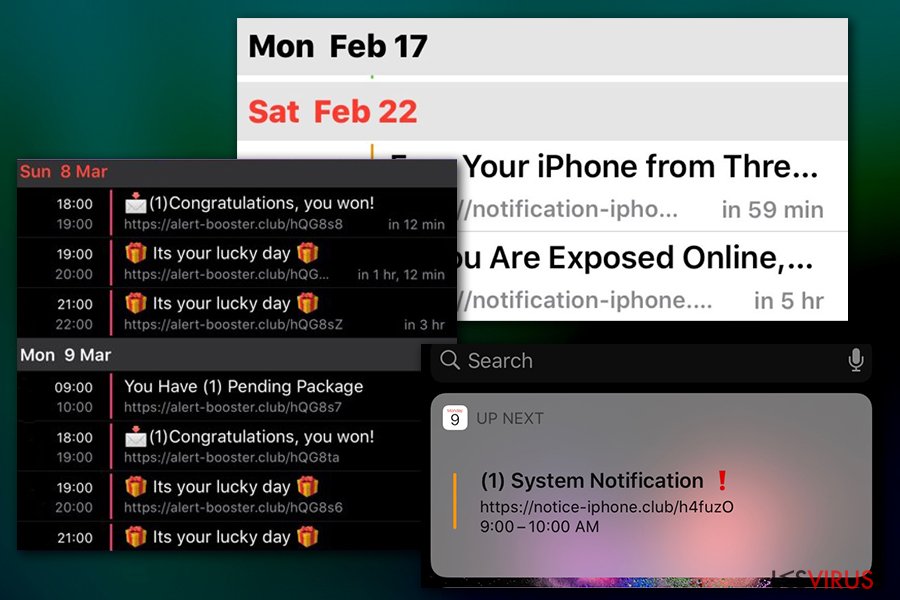
Betrug wird schlau: Lass dich nicht von Gaunern täuschen
Spam umfasst ebenfalls Einladungen oder Pop-ups mit Buttons zum Akzeptieren oder Ablehnen. Leider lösen sie alle, egal auf welchen Button man klickt, die gleiche Funktion aus. In einigen Fällen führt dies zu Push-Benachrichtigungen, Pop-ups direkt auf dem Desktop oder die unbemerkte Installation eines PUPs oder eines Virus.
Experten weisen darauf hin, dass diese Interaktion wahrscheinlich für die Betrüger notwendig ist, um sicherzustellen, dass die E-Mail-Adresse aktiv ist und es sich lohnen könnte, betrügerische Nachrichten und vireninfizierte Inhalte zu versenden. Sie sollten empfangene E-Mails, die Fragen aufwerfen oder aufgrund ihres Inhaltes oder Absenders verdächtig sind, einfach löschen. Dies ist der beste Weg, um Spamkampagnen und Kontakte mit dubiosen Diensten und Online-Inhalten zu vermeiden.
Auch Umleitungen, Webseiten mit falschen Nachrichten über Schadsoftware-Infizierungen oder andere Risiken, Lotterien, Preise usw. sind Symptome eines potenziell unerwünschten Programms oder eines Eindringlings vom Typ Adware. Die Anwendung ist letztendlich diejenige, die die Umleitungen und das ständige Erscheinen von dubiosen Webseiten mit fragwürdigem Inhalt auslöst.
PUPs verbreiten sich bei Freeware-Installationen, wenn die Person, die die gewünschte Software herunterlädt, empfohlene oder schnelle Optionen wählt und damit automatisch alle Eindringlinge in das Gerät lässt. Es ist ein absolutes Muss sich für die erweiterte oder benutzerdefinierte Installation zu entscheiden und, was noch wichtiger ist, sich auf anerkannte Entwickler und Softwareanbieter zu verlassen, um solche Softwarepakete von vornherein zu vermeiden.
Entfernen Sie unerwünschte Kalender-Spam-Nachrichten
Da ein virus eine Bedrohung ist, die verschiedene Teile des Geräts betrifft, können sie mit der Zeit ziemlich gefährlich werden. Sie sollten den Rechner daher vollständig bereinigen und das potenziell unerwünschte Programm, das diese unerwünschten Einträge auslöst oder zu zusätzlichen Problemen mit dem System führt, beseitigen. Es gibt zig Domains, die Umleitungen auf gesponserte oder Partnerseiten auslösen und diese Spamkampagnen ermöglichen.
Navigieren Sie zum Programm Kalender und tippen Sie unten auf Kalender. Orten Sie alle verdächtigen Kalender und tippen Sie auf das i im Kreis, um weitere Informationen und Optionen zu erhalten. Scrollen Sie nach unten, so dass Sie auf Kalender löschen tippen können. Anschließend müssen Sie möglicherweise Pop-ups in den Browsern blockieren und zusätzlich installierte Erweiterungen oder Tools entfernen. Befolgen Sie hierzu die unten aufgeführte Anleitung zum Entfernen von Viren.
Denken Sie daran, dass Sie mit der manuellen Entfernung von Viren immer noch die Systemüberprüfung mit einer Anti-Malware oder einem anderen Sicherheitstool durchführen müssen, damit Sie sicherstellen können, dass alle Komponenten des verdächtigen Programms beseitigt worden sind. Verlassen Sie sich hierbei auf professionelle Tools, um zusätzliche Risiken und die Gefahr zu vermeiden, dass unbemerkt Schadsoftware installiert wird.
Sie können den Virenschaden mithilfe von FortectIntego beheben. SpyHunter 5Combo Cleaner und Malwarebytes sind empfehlenswert für das Auffinden potenziell unerwünschter Programme und Viren mitsamt all ihrer Dateien und dazugehörigen Registrierungsschlüssel.
Anleitung für die manuelle Entfernung des Calendar-Virus
Deinstallieren auf dem Mac
Wenn der Virus mit Adware oder PUPs zusammenhängt, bereinigen Sie den Rechner, um Probleme zu vermeiden
Einträge im Ordner Programme entfernen:
- Wählen Sie in der Menüleiste Gehe zu > Programme.
- Suchen Sie im Ordner Programme nach den entsprechenden Einträgen.
- Klicken Sie auf die App und ziehen Sie sie in den Papierkorb (oder klicken Sie sie mit der rechten Maustaste an und wählen Sie In den Papierkorb verschieben).

- Wählen Sie Gehe zu > Gehe zum Ordner.
- Geben Sie /Library/Application Support ein und klicken Sie auf Öffnen oder drücken Sie Enter.

- Suchen Sie im Ordner Application Support nach fragwürdigen Einträgen und löschen Sie sie.
- Geben Sie nun auf die gleiche Weise die Pfade /Library/LaunchAgents und /Library/LaunchDaemons ein und löschen Sie dort alle zugehörigen .plist-Dateien.
Mozilla Firefox zurücksetzen
Gefährliche Erweiterungen löschen:
- Öffnen Sie den Browser Mozilla Firefox und klicken Sie auf das Menü (drei horizontale Linien oben rechts im Fenster).
- Wählen Sie Add-ons.
- Wählen Sie hier alle Plugins und Erweiterungen aus, die mit Kalendervirus in Verbindung stehen, und klicken Sie auf Entfernen.

Startseite zurücksetzen:
- Klicken Sie auf die drei horizontalen Linien oben rechts im Fenster, um das Menü zu öffnen.
- Wählen Sie Einstellungen.
- Geben Sie unter Startseite Ihre bevorzugte Seite ein, die bei jedem neuen Starten von Mozilla Firefox geöffnet werden soll.
Cookies und Website-Daten löschen:
- Navigieren Sie zum Menü und wählen Sie Einstellungen.
- Gehen Sie zum Abschnitt Datenschutz & Sicherheit.
- Scrollen Sie nach unten und suchen Sie nach Cookies und Website-Daten.
- Klicken Sie auf Daten entfernen…
- Wählen Sie Cookies und Website-Daten, sowie Zwischengespeicherte Webinhalte/Cache aus und klicken Sie auf Leeren.

Mozilla Firefox zurücksetzen
Falls trotz der obigen Anweisungen Kalendervirus nicht entfernt wurde, setzen Sie Mozilla Firefox wie folgt zurück:
- Öffnen Sie den Browser Mozilla Firefox und klicken Sie auf das Menü.
- Navigieren Sie zu Hilfe und wählen Sie dann Informationen zur Fehlerbehebung.

- Klicken Sie unter dem Abschnitt Firefox wieder flottmachen auf Firefox bereinigen…
- Bestätigen Sie die Aktion mit einem Klick auf Firefox bereinigen – damit sollte die Entfernung von Kalendervirus abgeschlossen sein.

Google Chrome zurücksetzen
Stellen Sie sicher, dass alle verdächtigen Installationen im Browser rückgängig gemacht werden, damit PUPs nicht weiter stören können
Schädliche Erweiterungen in Google Chrome entfernen:
- Öffnen Sie Google Chrome, klicken Sie auf das Menü (drei vertikale Punkte oben rechts) und wählen Sie Weitere Tools > Erweiterungen.
- In dem neu geöffneten Fenster sehen Sie alle installierten Erweiterungen. Deinstallieren Sie alle verdächtigen Plugins indem Sie auf Entfernen klicken.

Cache und Websitedaten in Google Chrome löschen:
- Klicken Sie auf das Menü und wählen Sie Einstellungen.
- Wählen Sie unter Datenschutz und Sicherheit die Option Browserdaten löschen.
- Wählen Sie Browserverlauf, Cookies und andere Websitedaten, sowie Bilder und Dateien im Cache aus.
- Klicken Sie auf Daten löschen.

Startseite ändern:
- Klicken Sie auf das Menü und wählen Sie Einstellungen.
- Suchen Sie im Abschnitt Beim Start nach einer verdächtigen Webseite.
- Klicken Sie auf Bestimmte Seite oder Seiten öffnen und dann auf die drei Punkte, um die Option Entfernen zu finden.
Google Chrome zurücksetzen:
Wenn die vorherigen Methoden nicht geholfen haben, setzen Sie Google Chrome zurück, um die alle Komponenten zu beseitigen:
- Klicken Sie auf das Menü und wählen Sie Einstellungen.
- Navigieren Sie zu Erweitert.
- Klicken Sie auf Zurücksetzen und bereinigen.
- Klicken Sie nun auf Einstellungen auf ursprüngliche Standardwerte zurücksetzen.
- Bestätigen Sie mit Einstellungen zurücksetzen, um die Entfernung abzuschließen.

Safari zurücksetzen
Unerwünschte Erweiterungen in Safari entfernen:
- Klicken Sie auf Safari > Einstellungen…
- Wählen Sie Erweiterungen.
- Wählen Sie die unerwünschte Erweiterung von Kalendervirus aus und wählen Sie Deinstallieren.

Cookies und andere Website-Daten in Safari löschen:
- Klicken Sie auf Safari > Verlauf löschen…
- Wählen Sie aus dem Dropdown-Menü unter Löschen den gesamten Verlauf aus.
- Bestätigen Sie mit Verlauf löschen.

Safari zurücksetzen (falls die oben genannten Schritte nicht geholfen haben):
- Klicken Sie auf Safari > Einstellungen…
- Gehen Sie zum Reiter Erweitert.
- Aktivieren Sie das Kästchen bei Menü „Entwickler“ in der Menüleiste anzeigen.
- Klicken Sie in der Menüleiste auf Entwickler und wählen Sie Cache-Speicher leeren.

Nachdem Sie dieses potenziell unerwünschte Programm (PUP) entfernt und jeden Ihrer Webbrowser in Ordnung gebracht haben, ist es empfehlenswert das Computersystem mit einer bewährten Anti-Spyware zu scannen. Dies wird Ihnen dabei helfen die Einträge von Calendar in der Registrierungsdatenbank zu beseitigen und auch verwandte Parasiten oder andere mögliche Infizierungen auf dem Computer zu erkennen. Sie können dafür unsere Spitzenreiter in der Sparte der Schadsoftwareentferner verwenden: FortectIntego, SpyHunter 5Combo Cleaner oder Malwarebytes.
Für Sie empfohlen
Wählen Sie den richtigen Webbrowser und sorgen Sie für mehr Sicherheit mit einem VPN
Online-Spionage hat in den letzten Jahren an Dynamik gewonnen und Internetnutzer interessieren sich immer mehr dafür, wie sie ihre Privatsphäre schützen können. Eines der grundlegenden Methoden, um für eine extra Schutzschicht zu sorgen, ist: Die Wahl eines privaten und sicheren Webbrowsers.
Es ist jedoch möglich, noch eine zusätzliche Schutzebene hinzuzufügen und ein völlig anonymes Surfen im Internet zu schaffen, und zwar mithilfe dem VPN Private Internet Access. Die Software leitet den Datenverkehr über verschiedene Server um, so dass Ihre IP-Adresse und geografischer Standort getarnt bleiben. Die Kombination aus einem sicheren Webbrowser und einem VPN für den privaten Internetzugang ermöglicht es im Internet zu surfen, ohne das Gefühl zu haben, von Kriminellen ausspioniert oder ins Visier genommen zu werden.
Sichern Sie Ihre Dateien für den Fall eines Malware-Angriffs
Softwareprobleme aufgrund Malware oder direkter Datenverlust dank Verschlüsselung können zu Geräteproblemen oder zu dauerhaften Schäden führen. Wenn man allerdings aktuelle Backups besitzt, kann man sich nach solch einem Vorfall leicht retten und zurück an die Arbeit gehen.
Es ist daher wichtig, nach Änderungen am Gerät auch die Backups zu aktualisieren, sodass man zu dem Punkt zurückkehren kann, an dem man zuvor gearbeitet hat, bevor eine Malware etwas verändert hat oder sonstige Probleme mit dem Gerät auftraten und Daten- oder Leistungsverluste verursachten.
Wenn Sie von jedem wichtigen Dokument oder Projekt die vorherige Version besitzen, können Sie Frustration und Pannen vermeiden. Besonders nützlich sind sie, wenn Malware wie aus dem Nichts auftaucht. Verwenden Sie Data Recovery Pro für die Systemwiederherstellung.
